Как использовать расширения Bard с приложениями Google
В помощнике Google Bard AI Assistant появилась новая функция: подключение к другим вашим приложениям Google, в первую очередь к Gmail и Google Drive, под названием Bard Extensions. Это означает, что вы можете использовать Bard для поиска и анализа информации, хранящейся в документах и электронных письмах, а также данных, собранных из Интернета в целом.
Помимо Gmail и Google Drive, Бард может получить доступ к другим сервисам Google, включая YouTube, Google Maps и Google Flights. Однако этот доступ пока не распространяется на личные данные, поэтому вы можете искать маршруты проезда к месту на Картах Google, но не прокладывать маршруты до пяти последних ресторанов, которые вы посетили.
Если это вызовет у вас в голове тревожный звоночек, Гугл обещает что ваши данные «не видны рецензентам, не используются Bard для показа вам рекламы и не используются для обучения модели Bard», и вы можете отключить соединения приложения в любое время. Что касается того, что именно используется Bard и другими приложениями, Google не уточняет.
Программы для Windows, мобильные приложения, игры - ВСЁ БЕСПЛАТНО, в нашем закрытом телеграмм канале - Подписывайтесь:)
(По теме: Лучшие приложения и гаджеты для жизни без Google)
Если вы решите, что вас устраивает этот компромисс, вы сможете делать с Bard гораздо больше: от просмотра времени полета до поиска электронных писем в архиве Gmail.
Как настроить расширения Bard и что Google может узнать о вас
 Вы можете включать расширения Bard одно за другим. Скриншот: Гугл
Вы можете включать расширения Bard одно за другим. Скриншот: ГуглЕсли вы решите, что хотите использовать расширения Bard, откройте Гугл Бард в Интернете, затем нажмите новый значок расширения в правом верхнем углу (выглядит как кусочек мозаики). На следующем экране показаны все доступные на данный момент расширения — включите тумблеры для тех, к которым вы хотите предоставить Барду доступ. Чтобы отменить доступ, выключите переключатели.
Некоторые подсказки (например, вопросы о сегодняшней погоде) требуют доступа к вашему местоположению. Фактически это рассматривается как общее разрешение поиска Google в вашем браузере, и вы можете предоставить или отозвать доступ в настройках конфиденциальности. Однако в Chrome вы можете открыть google.comзатем нажмите кнопку кнопка информации о сайте в левом конце адресной строки (он выглядит как два маленьких ползунка или замок, если вы не обновили свой браузер до Chrome 119).
В появившемся всплывающем диалоговом окне вы можете включить Расположение тумблер выключить. Это означает, что поисковые запросы Google (например, ресторанов и баров) не будут знать, откуда вы ищете, как и Бард.
 Вы можете настроить Google на автоматическое удаление вашей истории Bard, как и в других приложениях Google. Скриншот: Гугл
Вы можете настроить Google на автоматическое удаление вашей истории Bard, как и в других приложениях Google. Скриншот: ГуглКак и в других продуктах Google, вы можете видеть действия, зарегистрированные в Bard. Для этого отправляйтесь в страница вашей деятельности Барда в веб-браузере, чтобы просмотреть и удалить определенные запросы, которые вы отправили ИИ. Нажмите Выберите вариант автоматического удаленияи вы можете автоматически удалить эти данные через три, 18 или 36 месяцев. Вы также можете запретить Bard регистрировать данные, нажав Выключать.
Есть дополнительная информация о Справочный центр конфиденциальности Bard. Обратите внимание: используя Bard, вы соглашаетесь с тем, что рецензенты могут видеть и проверять некоторые ваши запросы, поэтому Google может повысить точность ответов своего ИИ. Компания специально предостерегает от размещения конфиденциальной информации в Bard, и к любым проверенным запросам не будут прикреплены данные вашей учетной записи Google (например, ваше имя).
Подсказки, проверенные людьми, могут храниться в Google до трех лет, даже если вы удалите свою активность в Bard. Даже если ведение журнала активности Bard отключено, разговоры сохраняются в банках памяти Bard в течение 72 часов на случай, если вы захотите добавить похожие вопросы.
Советы по использованию расширений Bard
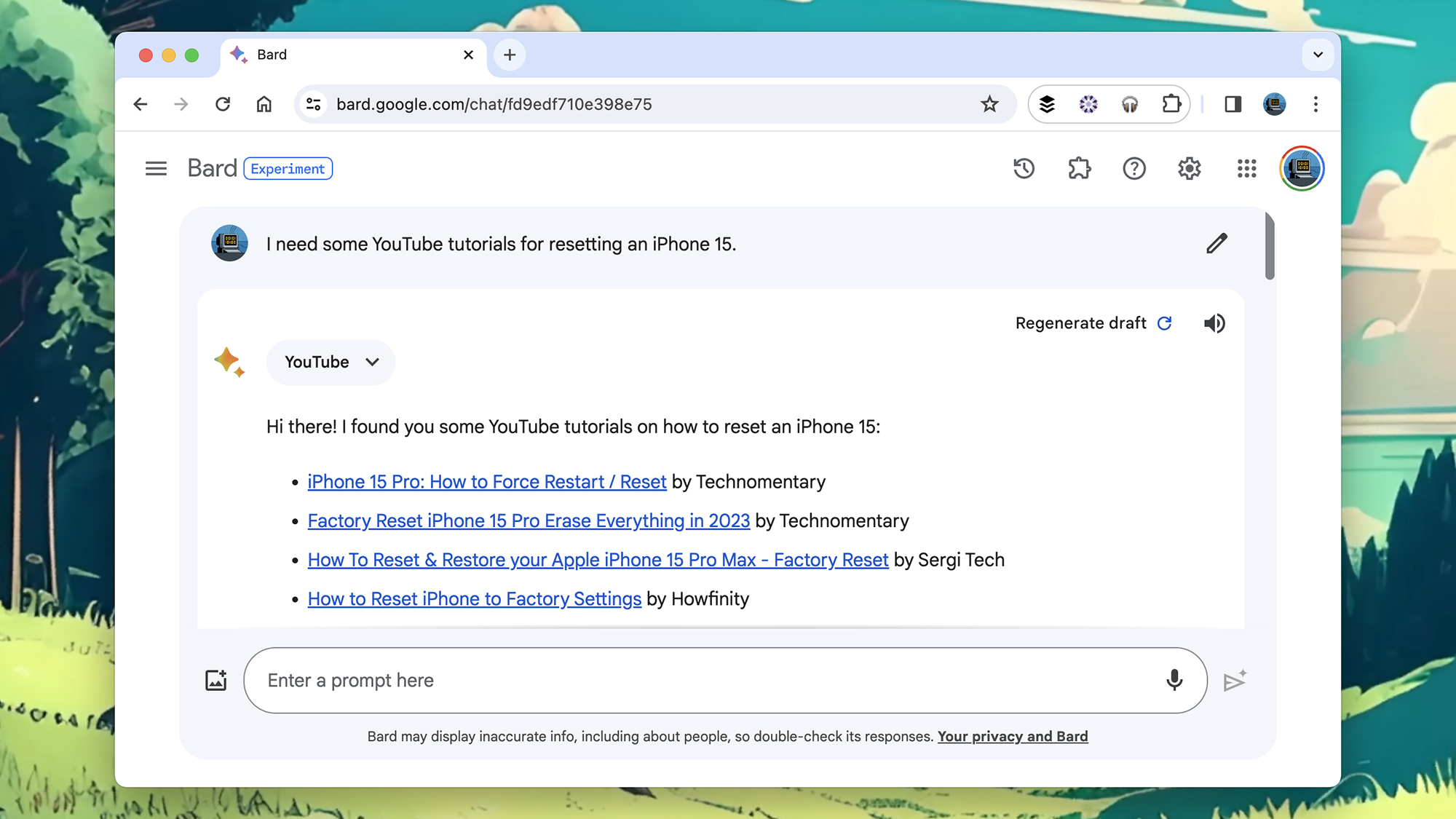 В некоторых случаях расширения Bard не слишком отличаются от обычного поиска. Скриншот: Гугл
В некоторых случаях расширения Bard не слишком отличаются от обычного поиска. Скриншот: ГуглРасширения естественным образом интегрированы в Bard, и во многих случаях бот с искусственным интеллектом знает, какое расширение искать. Например, спросите о ценах на проживание на выходные, и он воспользуется услугами Google Hotels. Всякий раз, когда Бард вызывает добавочный номер, вы увидите имя добавочного номера, пока ИИ обрабатывает ответ.
Иногда вам нужно быть довольно конкретным. Подсказка типа «какие планы я построил по электронной почте примерно?» вызовет поиск в Gmail, но только если вы включите бит «по электронной почте». В конце ответа вы увидите электронные письма (или документы), которые Бард использовал, чтобы дать вам ответ. Вы также можете попросить Барда использовать определенные расширения, пометив их в командной строке символом @. @Gmail или @Google Карты.
(Связано: все продукты Google отправили на кладбище)
Бард может искать информацию в электронных письмах или документах, а также читать PDF-файлы на вашем Google Диске. Например, попросите его суммировать содержимое последнего PDF-файла на вашем Google Диске или содержимое последних электронных писем из школы вашего ребенка, и он сделает именно это. Опять же, чем конкретнее вы будете, тем лучше.
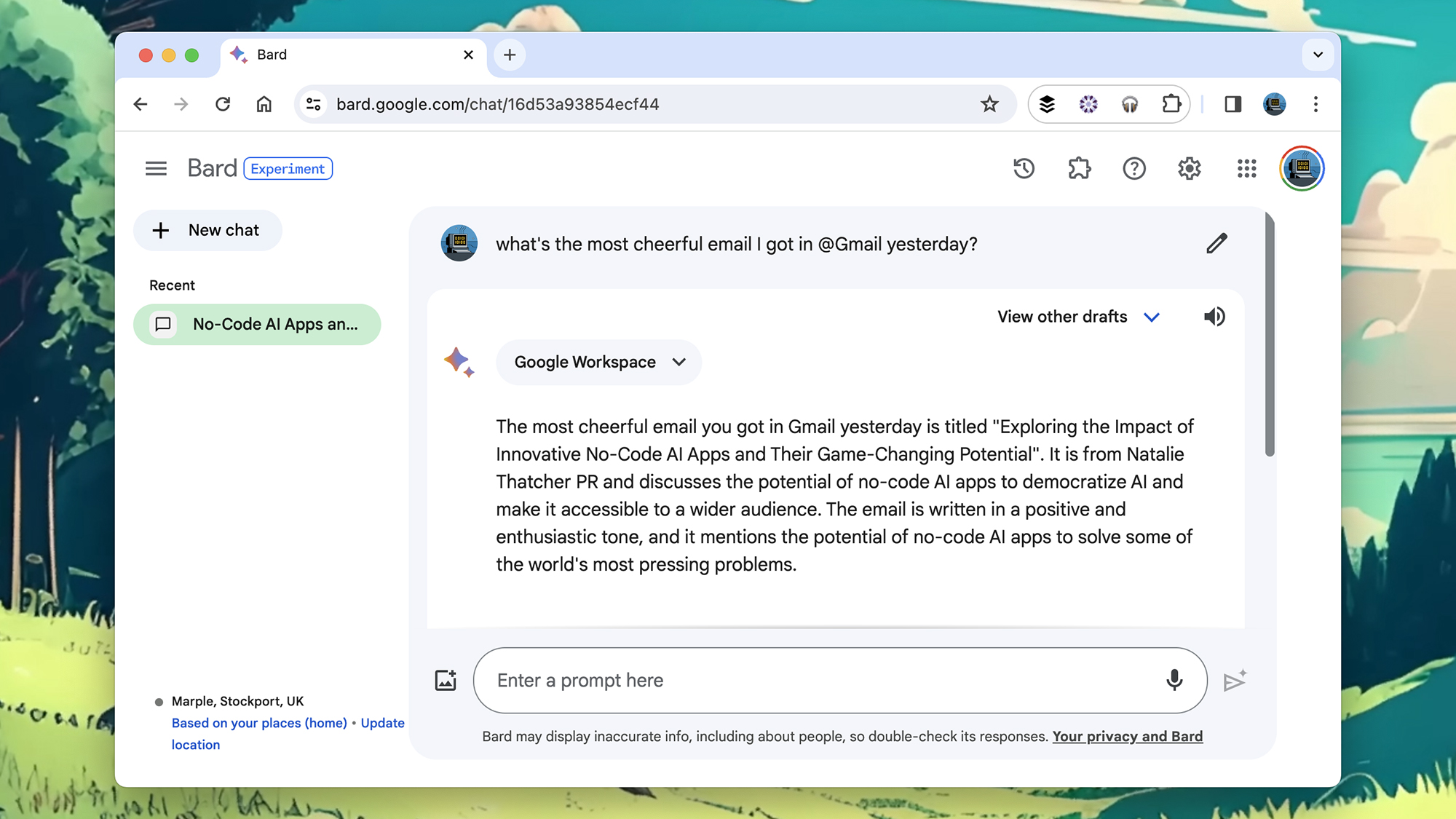 Бард может анализировать тон электронных писем и документов. Скриншот: Гугл
Бард может анализировать тон электронных писем и документов. Скриншот: ГуглЧто касается YouTube, Google Maps, Google Flights и Google Hotels, Bard больше похож на обычную поисковую систему, хотя вы можете комбинировать поиск с другими подсказками. Например, если вы готовите свадебную речь, вы можете попросить у Барда ее план, а также несколько видеороликов на YouTube, которые вдохновят вас. Если вы отправляетесь в путешествие, вы можете объединить подсказку о том, что взять с собой, с маршрутами проезда на Картах Google.
Мы обнаружили, что некоторые ответы Bard Extensions немного неудачны, как и чат-боты с искусственным интеллектом в целом. В определенные моменты Bard будет анализировать неправильные электронные письма или документы или пропустит информацию, которую он должен был найти, поэтому (пока) на это нельзя полностью положиться. В некоторых ситуациях вы получите лучшие ответы, если переключитесь на Google Диск или YouTube и вместо этого запустите оттуда обычный поиск — например, поиск файлов по датам или поиск видео, ограниченный определенным каналом.
В других случаях Бард на удивление хорошо извлекает информацию из стопок сообщений или документов. Вы можете спросить Барда: «Какое самое веселое письмо я получил вчера?» например, чего вы не можете сделать с помощью стандартного или даже расширенного поиска в Gmail. Стоит попробовать Bard Extensions, хотя бы ненадолго, чтобы увидеть, окажутся ли они полезными для получения необходимой вам информации.
Программы для Windows, мобильные приложения, игры - ВСЁ БЕСПЛАТНО, в нашем закрытом телеграмм канале - Подписывайтесь:)